यदि आपलोग भी Youtube या फिर Google में कुछ ऐसा Search कर रहे है –
BGMI live stream kaise kare!
How to stream bgmi on youtube!
How to stream free fire on youtube!
How to stream cod mobile on youtube!
तो आप बिलकुल सही जगह click किये है आज की post में आपलोग यह जानने वाले है कि – How to stream bgmi on youtube with laptop, How to stream free fire on youtube with phone, How to stream cod on youtube, यानी कि आपलोग ऐसा समझ सकते है कि यदि आप कोई भी Game अपने Mobile में खेल रहे है या फिर अपने Mobile में कोई भी चीज़ Play कर रहे है तो us Game को directly अपने Youtube Channel पे Live Streaming कर पाएंगे। (Like pro gamer) तो इसके लिए बस आपको नीचे दिए गए कुछ Steps को Follow करने होंगे।
Requirements for live streaming on YouTube
इसके लिए आपको ज्यादा Requirements की जरूरत बिल्कुल भी नहीं है , आपको किस-किस चीज़ की Requirements है वो मैंने निम्नलिखित रूप से बताया हुआ है।
• Laptop/Desktop (PC)
• Original Data Cable’s Your Phone
• Internet
Screen Mirroring and Audio Forwarding
Step-1
सबसे पहले तो आपको अपने PC या फिर Computer में SCRCPY और SNDCPY ये दोनों tools को download करके आपको अपने system के environment variables में डालना होगा उसके बाद ही आप अपने PHONE को अपने PC या फिर Computer में Screen mirroring और Audio Forwarding कर पाएंगे।
यदि आप दोनों tools को Directly Download करना चाहते है तो आप मेरे Telegram group में join हो कर scrcpy और sndcpy को Directly Download कर सकते है।
अब ये दोनों TOOLS (scrcpy, sndcpy) को आपके PC के Environment Variables में डालना होगा, तो इसके लिए निम्नलिखित रूप से दिए गए कुछ steps को follow करने होंगे।
Note- आपके PC में VLC Media Player डाऊनलोड होना चाहिए, यदि आपके PC में VLC Media Player नहीं है तो सबसे पहले VLC Media Player को अपने PC में डाउनलोड कर लें।
• अब सबसे पहले ये दोनों TOOLS (scrcpy, sndcpy) को अपने PC में एक New folder create करके Move कर दें और एक बात का ध्यान रखें कि दुबारा उस folder में कोई भी छेड़-छाड़ ना करें।
• अब अपने PC में search के option में जाकर Edit the system environment को search करके इसपे click करें।
• अब आपको सबसे नीचे right side देखने को मिल जाएगा Environment Variable जिसपे क्लिक करना होगा।
• अब आपको ऊपर User Variables में path वाले options में जाना होगा।
• अब यहाँ आपको scrcpy & sndcpy दोनों के पाथ Enter करने होंगे तो इसके लिए New वाले option पे क्लिक करके एक-एक करके scrcpy & sndcpy के path को Enter कर के save कर दें।
Note : SCRCPY & SNDCPY के Path को copy करने के लिए आपको SCRCPY के Folder में चले जाना है जिसे की आपने create किया हुआ है, उस folder में जाने के बाद जब ऊपर ऊपर side click करेंगे तो आपको उसका path देखने को मिल जाएगा, जैसे की आपको नीचे के चित्र में दिखाया गया है। जिसे copy करके User Variables में paste कर दें।
ठीक बिल्कुल इसी तरह SNDCPY के भी Path को copy करके User Variables में paste कर दें।
Step-2
अब आपको SNDCPY वाले folder को copy करके अपने Mobile में Paste कर कर देना है
उसके बाद SNDCPY वाले folder को open करके आपको sndcpy.apk पे click करके SNDCPY वाले app को अपने फ़ोन में install कर लें।
यदि आप SNDCPY Apk को Directly अपने phone में install करना चाहते है तो आप मेरे Telegram group में Join होकर SNDCPY Apk वाले file को install कर सकते है।
Step-3
अब आपको अपने Phone की USB Debugging वाले options को On करना होगा।
How to turn on debugging on android
इसके लिए सबसे पहले आपको अपने Phone के Devlopper option को ON करना होगा। उसके बाद ही आप USB Debugging को ऑन कर पाएंगे जिसे ON करने के लिए आपको निम्नलिखित रूप से बताया गया है।
• सबसे पहले आपको अपने Mobile Phone के Settings में आ जाना है।
• उसके बाद About phone में click करें।
• अब आपको Build number पे 6-7 बार click करते ही Devlopper option ON हो जाएगा।
• अब आपको Back आकर System setring पे क्लिक करना है।
• अब यहाँ आपको Developer options देखने को मिल जाएगा जिसपे क्लिक करना है।
• अब यहाँ आपको थोड़ा scroll करने पर USB debugging वाले option देखने को मिल जाएगा जिसे ON कर लें।
Step-4
Finally अब आपका Screen Mirroring and Audio Forwarding से related सारे setup complete हो चुके है। अब आपको अपने Mobile का Original USB Cable के दुवारा PC से connect कर लेना है।
How to stream mobile screen on laptop
उसके बाद अपने PC में Terminal (Command Prompt/Windows powershell) को ओपन कर के SCRCPY लिखकर Enter पे क्लिक कर दे।
Note – यदि आप High Quality में Screen Mirroring करना चाहते है तो scrcpy -b250M यह लिखकर run करें but मैं आपको recommend यह करूँगा की -b16M से ज्यादा ना करें।
Enter पे click करते ही आपके Mobile की Screen आपके PC में Show होने लग जायेगी जो कि एकदम बिल्कुल Smoothness के साथ देखने को मिलेगी।
How to stream mobile audio to pc
ठीक बिल्कुल इसी तरह अपने PC में एक और दूसरा Terminal (Command Prompt/ Windows powershell) को ओपन कर के SNDCPY लिखकर Enter पे क्लिक करते ही आपके Mobile की Audio आपके PC में Forward होने लग जायेगी जो कि एकदम बिल्कुल Smoothness के साथ देखने को मिलेगी।
Note – ध्यान रहें कि दोनों Terminal को सिर्फ minimize ही करें, उस दोनों Terminal को cut बिल्कुल भी ना करें।
Failed to start sndcpy apk
यदि आपलोगों के भी sndcpy में No such file or directory या फिर और कोई issue देखने के मिल रहे है तो नीचे दिए गए कुछ steps को follow करके इस problem को बहुत ही आसानी से Fix कर सकते है।
• इसके लिए सबसे पहले आपको अपने PC के sndcpy के folder में जाकर sndcpy.bat (sndcpy का सबसे नीचे वाले file) पे right click करके Edit पे click करके Notepad में जाकर 4th line में कुछ इस तरह से लिखा हुआ दिखाई देगा।
if not defined SNDCPY_APK set SNDCPY_APK=sndcpy.apk
जहाँ की Equal (=) के बाद SNDCPY के Path को copy कर कर paste करना होगा ।(जैसा कि आपलोगों ने ऊपर देखा है कि किस तरह से SNDCPY के Path को कैसे copy किया जाता है) Path को paste करने के बाद sndcpy-v1.0 के बाद एक Backslash (\) लगा कर save करना होगा जैसा कि आपको नीचे के चित्र में दिखाया गया है।
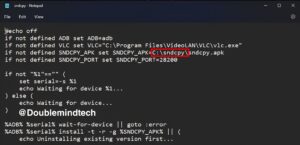
अब आपके Phone का Screen Mirroring and Sound Forwarding आपके PC में हो चुका है। अब यदि आप अपने Mobile में BGMI, PUBG, FREE FIRE & COD Game को खेलते समय Directly अपने PC से Live Streaming कर पाएंगे और वो भी बिल्कुल Smoothness के साथ Live Streaming कर पायेंगे।
How to stream on youtube with laptop
अब live streaming करने के लिए आपको अपने PC में OBS Studio को download कर लेनी है ।
यदि आप अपने PC या फिर Desktop में OBS Studio को download करना चाहते है तो नीचे दिए गए link पे क्लिक करके directly डाऊनलोड कर सकते है या फिर Google से भी download कर सकते है।
Click Here To Download
How to setup OBS Studio
इसके लिए सबसे पहले अपने PC में OBS Studio को download कर के open कर लें।
• यदि आप अपने mobile से कोई भी चीज़ live streaming करना चाहते है तो सबसे पहले आप PC के Terminal में जाकर SCRCPY और SNDCPY को Run कर लें। जिससे कि आपके mobile की screen और Audio आपके PC में Forwarding होने लग जायेगी।
• अब OBS Studio के Scenes वाले option में plus (+) वाले icon पे क्लिक करके एक कोई भी नाम से new folder को create कर लें।
• अब Sources वाले option में plus (+) वाले icon पे क्लिक करके Game Capture को On कर के एक कोई भी नाम select कर के Mode वाले option में Capture specific window को select कर लें। Window पे click करके [scrcpy.exe]: Your phone name को सेलेस्ट कर ले।
• अब अपने के Rotation को ऑन करके landscape mode में करके OBS Studio के screen में adjust कर लें जैसा कि आपको नीचे के चित्र में दिखाया गया है।
• अब Sources में फिर से click करके Audio input Capture पे क्लिक करके आप अपने according Mic set कर लें।
यदि आप Facecam live streaming करना चाहते है तो इसके लिए आपको नीचे दिए गए कुछ और steps को folllw करने होंगें।
• इसके लिए OBS Studio के Source में plus (+) वाले icon पे क्लिक करके Video capture device को select करके आप जो भी camera use करना चाहते है बस उसे select कर लें।
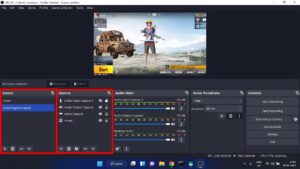
• यदि आप अपने frame में बाकी बचे black screen को अच्छा दिखाना चाहते है तो Source में plus (+) वाले icon पे क्लिक करके Image को select करके आप अपने according एक अच्छा सा image को बाकी बचे black frame में set कर लें।
How to live stream with OBS Studio
यदि आपलोग भी यह सीखना चाहते है कि आपने OBS Studio से Youtube channel पे live streaming कैसे की जाती है तो इसके लिए बस नीचे दिए गए कुछ steps को follow करें।
• इसके लिए सबसे पहले आपने Youtube Channel के YT Studio को On कर लें।
• उसके बाद create पे click करके Live stream को select करके आप Live key को Copy कर लें।
• उसके बाद आप अपने PC के OBS Studio को Open करके सबसे right side में Control के section में Setting पे click कर लें।
• अब फिर से Stream में select करके Service में Youtube को सेलेक्ट कर लें और फिर Use stream key पे click करके Youtube live streaming वाले key को paste करके सबसे नीचे Apply पे click करके OK कर दें।
• अब OBS Studio के Control के section में दिए हुए Start Streaming पे click करते ही आप अपने YouTube Channel पे live हो जाएंगे।
यह भी पढ़ें –
Unlock your PC using your Phone’s Fingerprint Scanner
6 Crazy Useful iPhone Features in Android!
यदि आपलोगों को यह post पसंद आयी तो एक लाइक जरूर से करें और इस post को अपने दोस्तों के साथ जरूर से शेयर करें।
If You Like This Post Then
Please
Like
Share
Comment
Follow Me On:-
Disclaimer – video is for educational purpose only.Copyright Disclaimer Under Section 107 of the Copyright Act 1976 , allowance is made for ” fair use ” for purposes such as criticism , comment , news reporting , teaching , scholarship , and research . Fair use is a use permitted by copyright statute that might otherwise be infringing . Non – profit , educational or personal use tips the balance in favor of fair use.
One thought on “₹0 BGMI,FREE FIRE & COD Mobile Streaming Setup with just USB Cable | 2023 | HINDI”